大家還記得我們在一開始學習 Azure Machine Learning(下稱 AML)的時候,建了一個 Workspace 嗎?如果忘記了的話可以回到這篇去閱讀。
我們那時候使用了圖形化介面,點一點就建立好我們 AML 的 Workspace。今天我們就來使用 SDK 建立 Workspace 吧!
打開你的 VS Code,我們先建立一個專門的虛擬環境給這個專案。我慣用 Anaconda,所以使用指令 conda create --name amlsdk python=3.7,這邊建議版本都 3.7 以上。然後用 source activate amlsdk 去啟用這個虛擬環境。
設定虛擬環境後,用輸入pip install azureml-sdk。需要等待一段時間。
安裝完成後,我們建立一個 .py檔,當然你要用 .ipynb檔也是可以的。
接著我們來建立 Workspace 吧!輸入下方程式碼!
from azureml.core import Workspace
ws = Workspace.create(name='您要的workspace名稱',
subscription_id='您的subscription_id',
resource_group='ironman-sdk', # 您的resource_group名稱
create_resource_group=True, # resource_group 不存在時,是否建立新的。
location='westus2' # 地點
)
接著會出現下圖的畫面,要你登入 Azure 的帳號以 authenticate。登入認證完成後,就會開始建立 Workspace 了,一樣需要等待一些時間。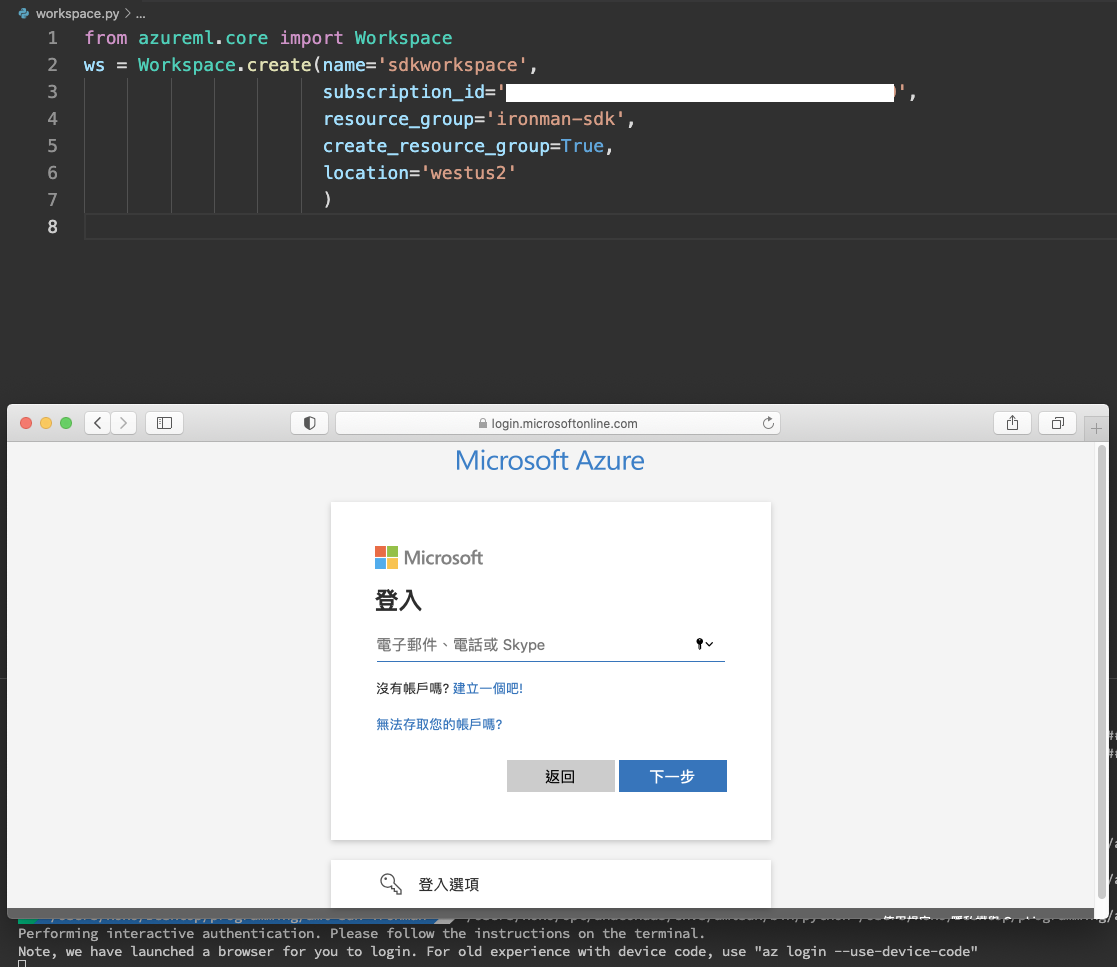
接著我們進到 Azure 的 Portal,可以看到我們剛剛新建的 Resource Group 已經建好了,相關的資源也都開起來了。如下圖。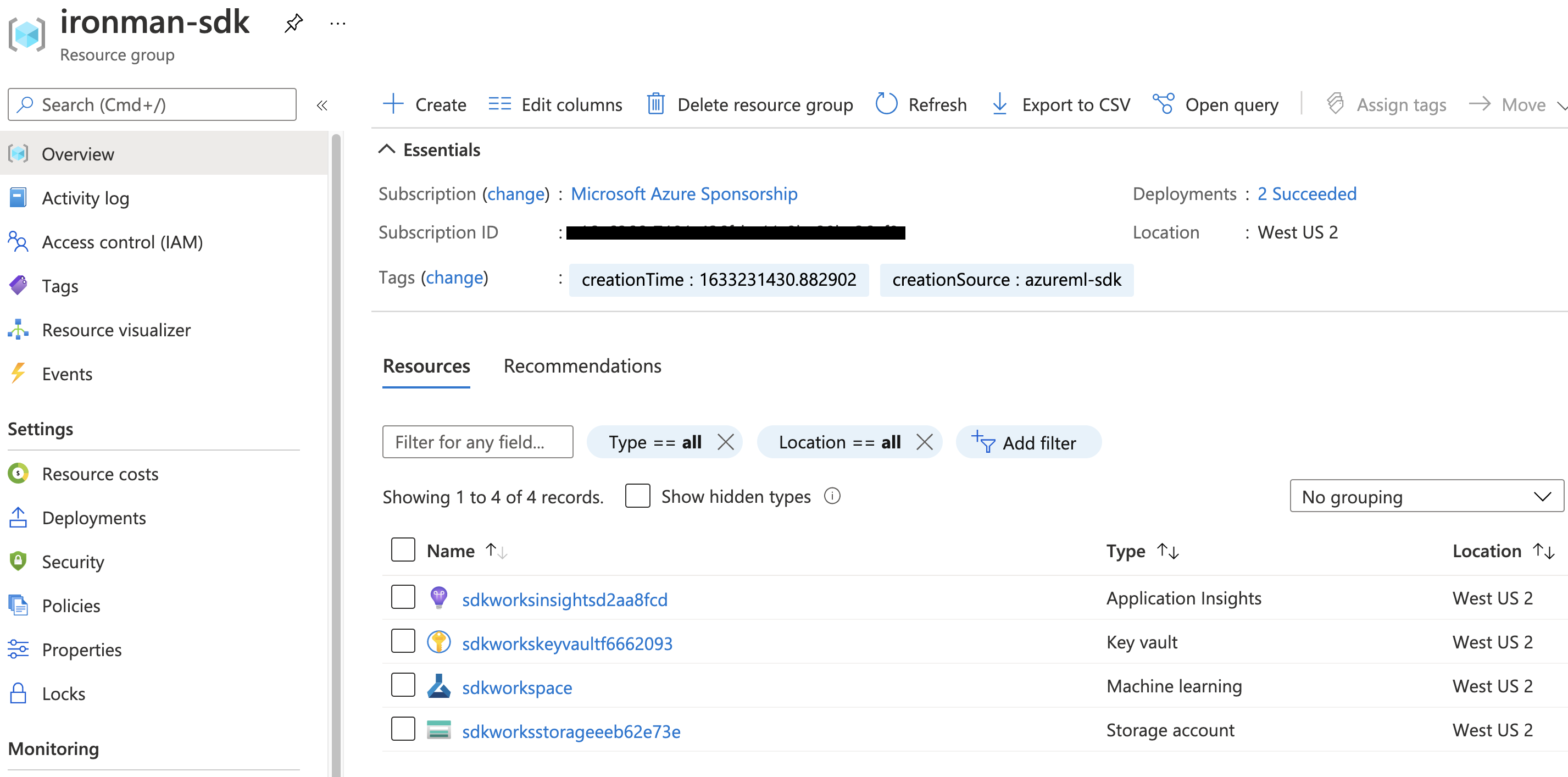
我們點進去 Workspace 裡,看到左上角有個 Download config.json,我們把 config 檔下載下來,然後放到剛剛那個用 VS Code 開啟的資料夾裡。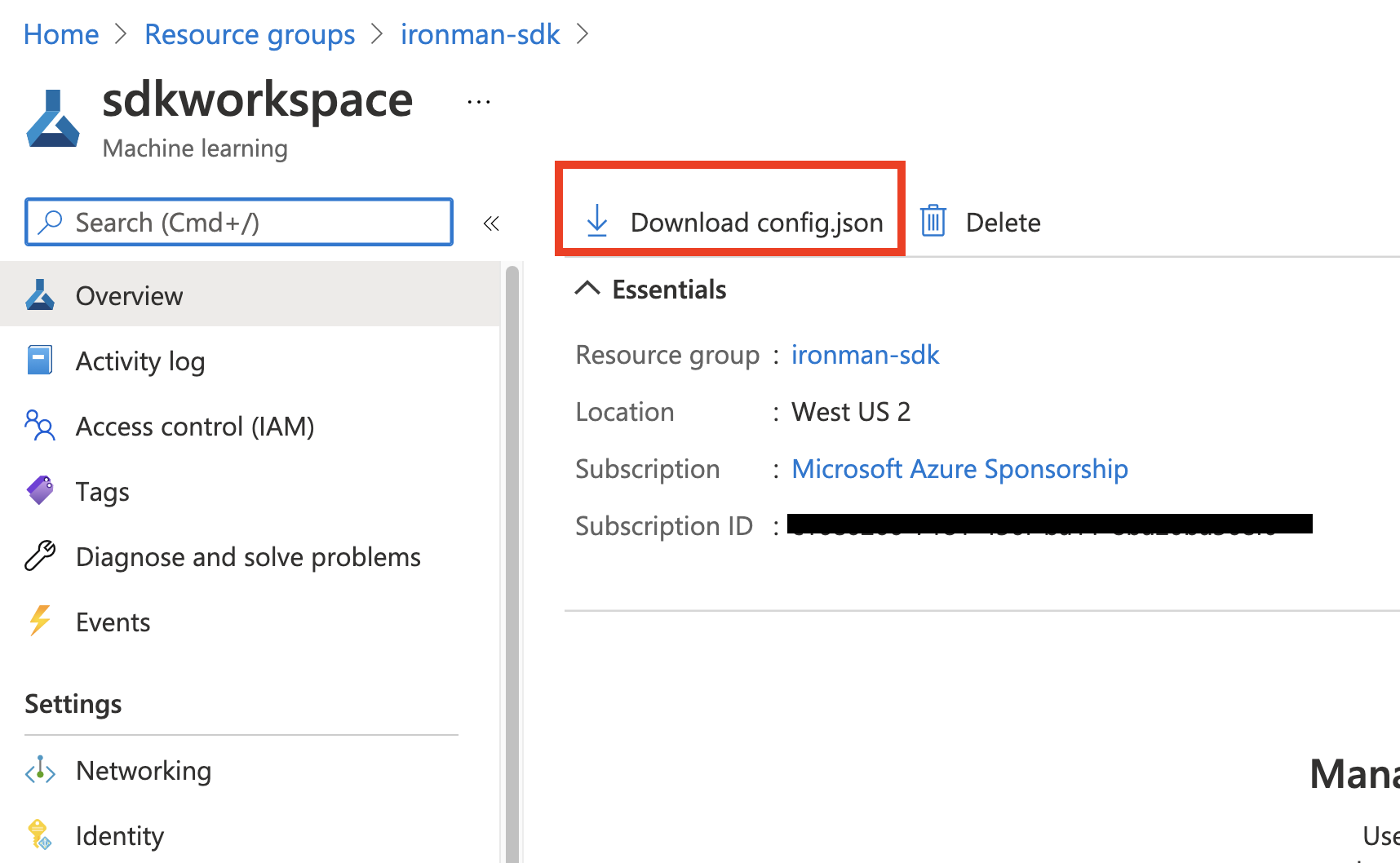
我們可以看到 config.json 是長成這樣子的形式,我們可以透過這個 config.json 檔,從任何地方連進我們的 workspace 裡哦!
{
"subscription_id": "",
"resource_group": "",
"workspace_name": ""
}
from azureml.core import Workspace
ws = Workspace.from_config() # 也可以放入 path string 當做參數哦!
print(ws.get_details()) # 用這個方式來取得 workspace 的詳細資訊
如果會印出一個 json,包含了這個 Workspace 的資訊,就代表我們已經成功透過 SDK 建立了 Workspace 啦!以後我們都是要用 from_config(),先來取得和 Workspace 的連線哦!
明天我們來用 SDK 建立 Datastore 吧!

This package has been tested with Python 3.7, 3.8, 3.9 and 3.10.